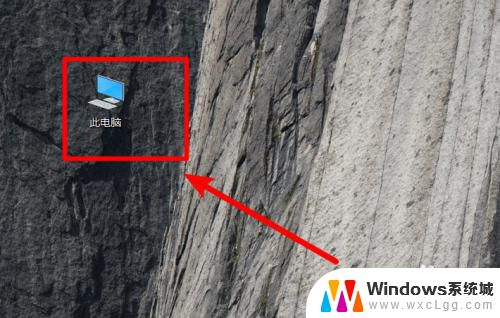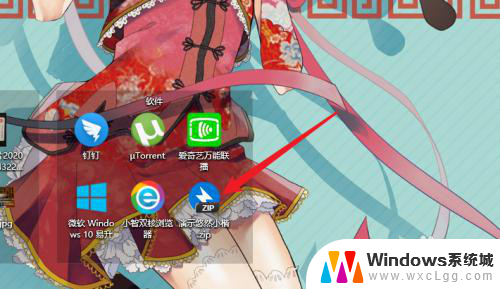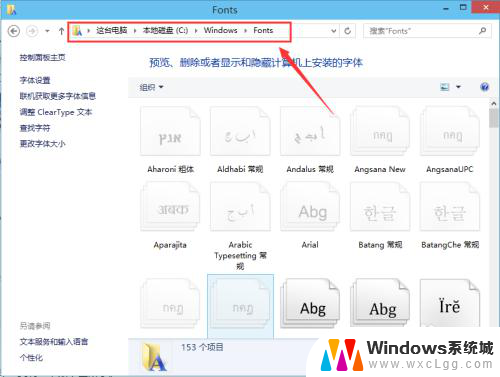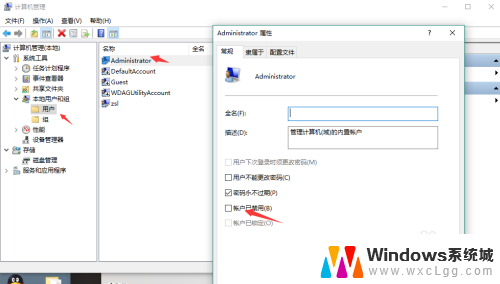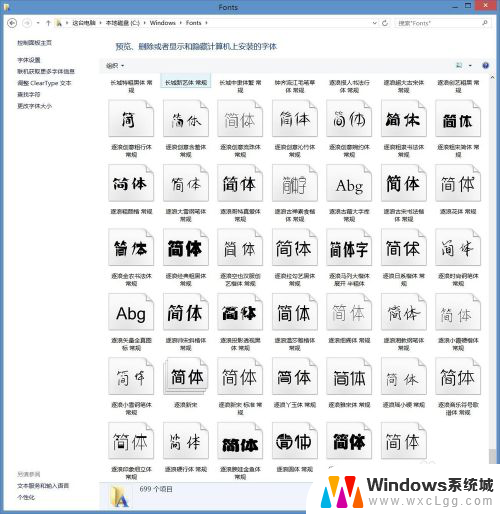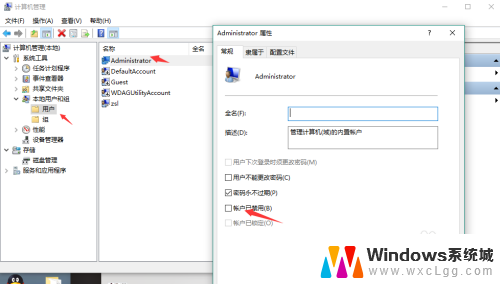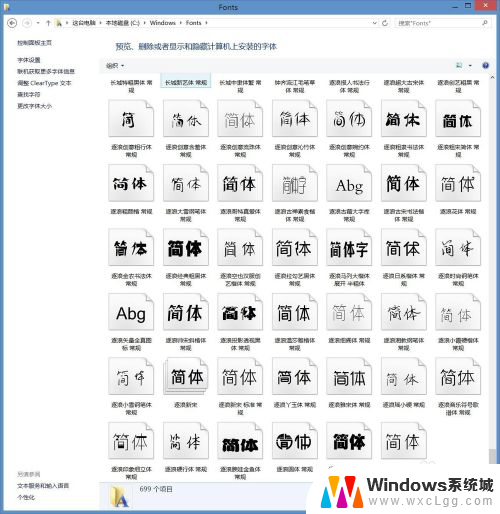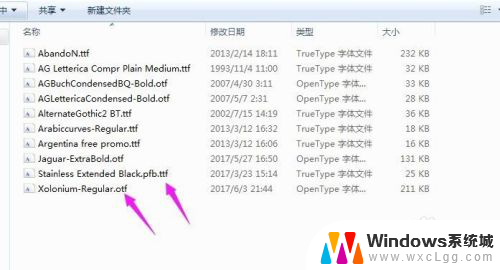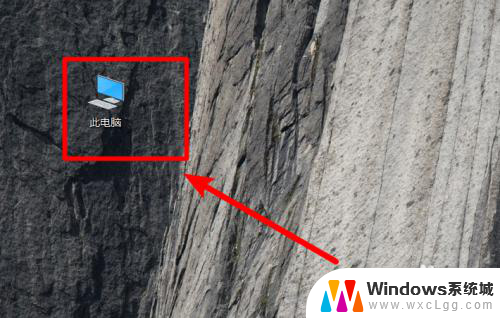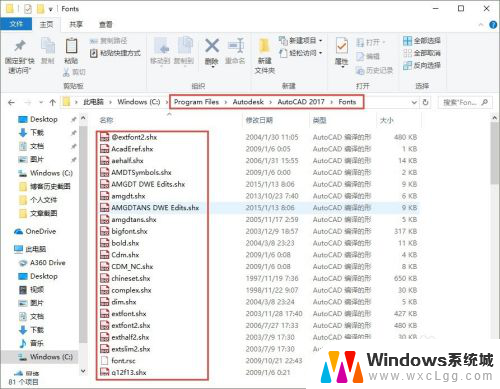win10 安装 字体 Win10怎么导入字体
在如今的数字时代,字体的选择和使用已经成为了个性化设计的重要组成部分,在Windows 10系统中,默认字体选择相对有限,很难满足个性化需求。不过幸运的是Win10系统提供了导入字体的功能,让用户可以根据自己的喜好和需求自由选择并导入字体。这为用户带来了更多的字体选择,使其可以在各种场景下展现独特的风格和个性。Win10系统如何导入字体呢?接下来我们将为您详细介绍Win10导入字体的方法,让您轻松拥有自己心仪的字体库。
具体步骤:
1.打开Win10的字体安装文件夹,可以双击打开这台电脑-->打开C盘-->打开Windows-->打开Fonts;也可先打开计算机,在计算机地址栏上直接拷贝“C:\Windows\Fonts”路径。回车打开Win10字体文件夹。如下图所示。
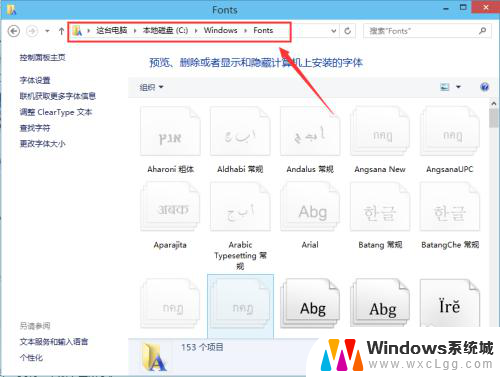
2.
右键下载好的字体,选择“复制”,如下图所示。
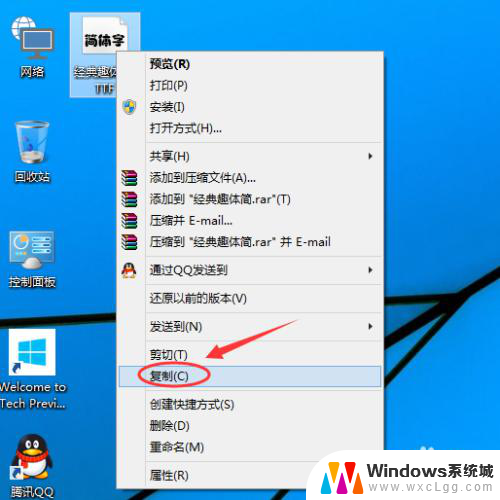
3.在Win10字体文件夹,直接复制安装字体,如下图所示。
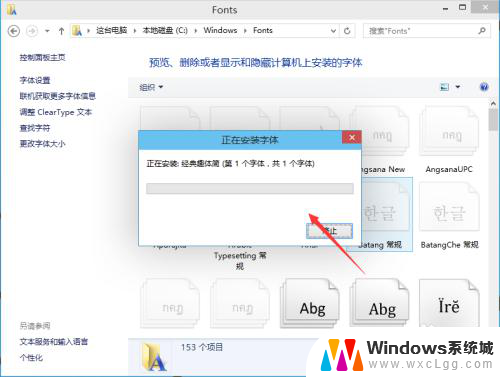
4.Win10字体安装完毕后,在字体文件夹里就可以看到刚才安装的字体啦。如下图所示。
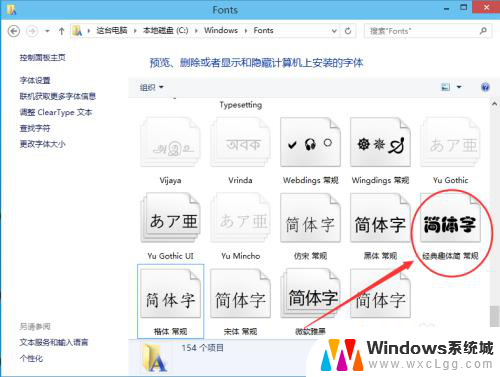
以上就是win10安装字体的全部内容,如果你遇到这种情况,你可以按照以上步骤解决问题,非常简单和快速。